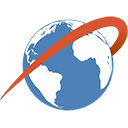
SmartFtp 9绿色版
详情介绍
SmartFTP又简称FTP(文件传输协议)可以说是一款以IE及资源管理器概念所打造的专业且好用的传输小程序应用,主要可用于Local 端的文件管理,如网站发布和维护、上传和下载图像,文档,电影和音乐文件、管理文件传输,自动化文件传输过程以及备份和同步本地和远程文件等操作。与此同时,今日小编分享的是SmartFTP 9绿色版,也是目前该软件系列的最新便携版,具备了精简小巧的内核,且绿色安全,免安装免注册,界面清爽易用等一系列特色优势,有了它,用户只需一键打开即可快速在线运行操作,还拥有着许多基本和高级功能,允许您在本地计算机和Internet上的服务器之间传输文件,同时支持鼠标右键的各项快捷功能,支持多窗口排列、更可更改文字颜色及标题列渐进色彩,动作上也可有声音的提示功能等,总而言之是一款你日常工作上进行FTP文件传输的必备好帮手。欢迎有需要的朋友前来3322软件站免费下载使用哦!
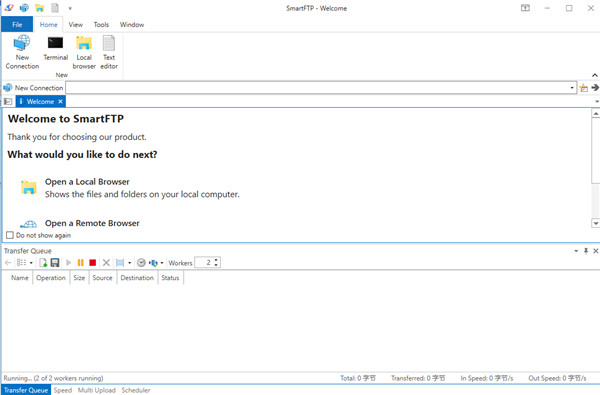
2、支持多线程下载/上传。这样可以显著的提高下载速度!
3、HTTP URL 映射。这对拥有网站的朋友非常方便,可以直接复制 FTP 中;的文件路径名称,程序会通过 URL 映射支持将其转换为 HTTP 路径。
4、创建 SSL 证书。SmartFTP 可以创建自签发的 SSL 证书。
5、支持验证本地与远程文件的完整性。SmartFTP 可以将本地与远程 FTP中的文件进行比较。
6、友好的界面支持。SmartFTP 已内建支持多个皮肤!
7、无需注册!SmartFTP 对于个人以及教育机构的使用是免费的!强烈建议大家都来试用一下如此优秀的一款 FTP 客户端工具
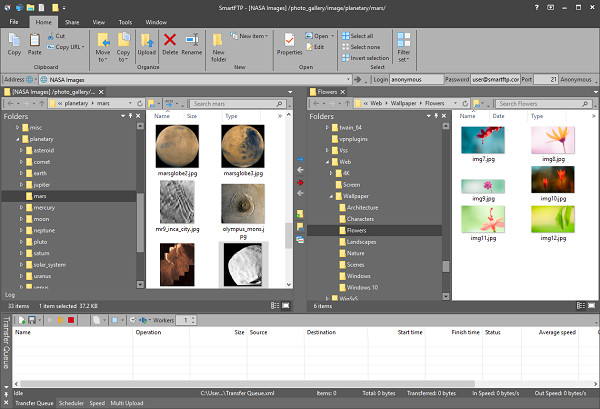
2、为所有模块启用了硬件增强的堆栈保护(cetcompat)。
3、用户界面:添加了垂直标签侧边栏
4、传输队列:客户端和服务器数据模型的分离
5、本地浏览器:添加了对shell:名称空间的支持。例如,壳:最爱
6、传输队列:在上下文菜单中添加了“开放源文件夹”和“打开目标文件夹”
7、FTP:按照draft-ietf-ftpext2-hash-03 / draft-bryan-ftpext-hash-02中的说明,添加了对HASH响应的支持。
8、改进的自定义命令编辑器
现在可以在“设置-快速文件夹”对话框中删除/重命名最近使用的下载文件夹。
9、在“设置-快速文件夹”对话框中添加了新的“在UI中显示最近使用的下载文件夹”设置。
现在已遵守Windows“在快速访问中显示常用文件夹”设置。
10、改善了可访问性,添加了“重新打开关闭的标签页”功能。也可以通过全局快捷键(Ctrl + Shift + T)访问
2、按照界面所示,分别输入IP地址(FTP服务器所拥有的IP),用户名和密码(如果你不知道的话,可以询问提供FTP服务的运营商或管理员)。另外对于端口号我们在没有特别要求的情况下就使用默认的端口号(21),不必在进行改变
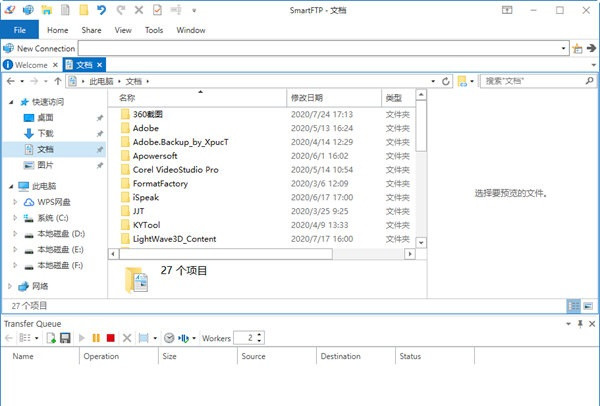
3、设置远程及本地路径,远端路径其实就是连上FTP服务器后默认打开的目录;而本地路径就是每次进入FTP软件后默认显示的本地文件目录
4、输入站点的名称(它只是对FTP站点的一个说明),点击确认按钮,它将会被保存到收藏夹的快速连接目录下,同时也将和远程站点建立连接

1、网站发布和维护
2、上传和下载图像,文档,电影和音乐文件
3、管理文件传输。自动化文件传输过程。
4、备份和同步本地和远程文件
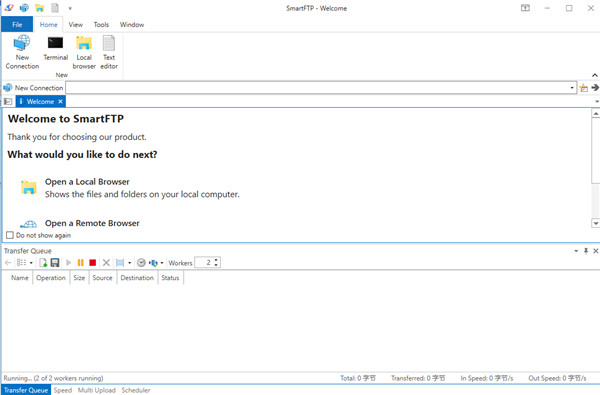
软件特色
1、单窗口多任务。只需打开一个程序窗口即可同时连接多个 FTP 站点!2、支持多线程下载/上传。这样可以显著的提高下载速度!
3、HTTP URL 映射。这对拥有网站的朋友非常方便,可以直接复制 FTP 中;的文件路径名称,程序会通过 URL 映射支持将其转换为 HTTP 路径。
4、创建 SSL 证书。SmartFTP 可以创建自签发的 SSL 证书。
5、支持验证本地与远程文件的完整性。SmartFTP 可以将本地与远程 FTP中的文件进行比较。
6、友好的界面支持。SmartFTP 已内建支持多个皮肤!
7、无需注册!SmartFTP 对于个人以及教育机构的使用是免费的!强烈建议大家都来试用一下如此优秀的一款 FTP 客户端工具
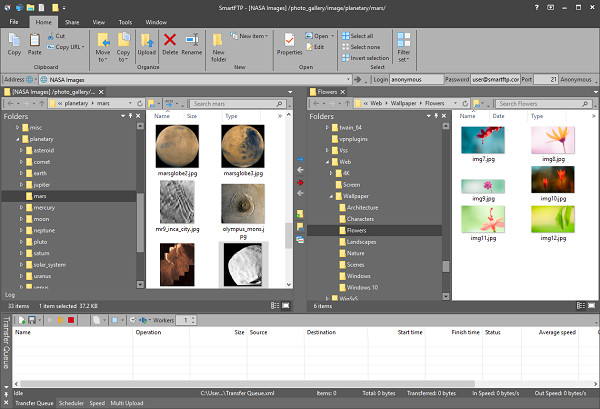
软件新功能
1、调整文本编辑器控件(Scintilla)大小时的改进的性能。2、为所有模块启用了硬件增强的堆栈保护(cetcompat)。
3、用户界面:添加了垂直标签侧边栏
4、传输队列:客户端和服务器数据模型的分离
5、本地浏览器:添加了对shell:名称空间的支持。例如,壳:最爱
6、传输队列:在上下文菜单中添加了“开放源文件夹”和“打开目标文件夹”
7、FTP:按照draft-ietf-ftpext2-hash-03 / draft-bryan-ftpext-hash-02中的说明,添加了对HASH响应的支持。
8、改进的自定义命令编辑器
现在可以在“设置-快速文件夹”对话框中删除/重命名最近使用的下载文件夹。
9、在“设置-快速文件夹”对话框中添加了新的“在UI中显示最近使用的下载文件夹”设置。
现在已遵守Windows“在快速访问中显示常用文件夹”设置。
10、改善了可访问性,添加了“重新打开关闭的标签页”功能。也可以通过全局快捷键(Ctrl + Shift + T)访问
站点设置教程
1、通过菜单【文件】—>【新建远程浏览器】或者CTRL+N键我们可以对要连接的ftp服务器进行具体的设置。2、按照界面所示,分别输入IP地址(FTP服务器所拥有的IP),用户名和密码(如果你不知道的话,可以询问提供FTP服务的运营商或管理员)。另外对于端口号我们在没有特别要求的情况下就使用默认的端口号(21),不必在进行改变
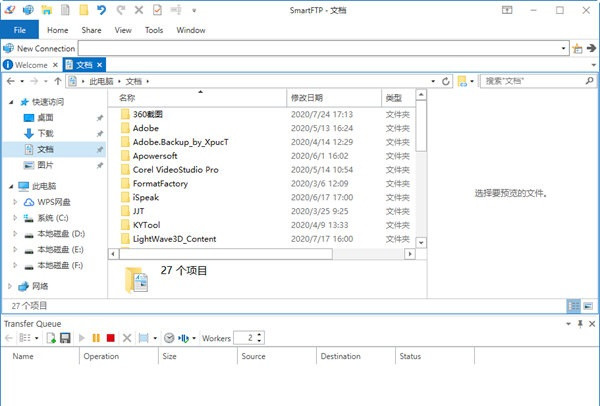
3、设置远程及本地路径,远端路径其实就是连上FTP服务器后默认打开的目录;而本地路径就是每次进入FTP软件后默认显示的本地文件目录
4、输入站点的名称(它只是对FTP站点的一个说明),点击确认按钮,它将会被保存到收藏夹的快速连接目录下,同时也将和远程站点建立连接

软件亮点
SmartFTP可用于:1、网站发布和维护
2、上传和下载图像,文档,电影和音乐文件
3、管理文件传输。自动化文件传输过程。
4、备份和同步本地和远程文件
其他版本
-
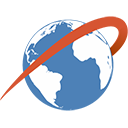
FTP客户端smartftp v10.0.3142.0 FTP工具 / 9.18M
同类软件
网友评论
共0条评论(您的评论需要经过审核才能显示)
分类列表
类似软件
-

FileZilla Linux版 v3.68.1官方版 FTP工具 / 23.45M
-

8uftp官方版 v3.8.2.0中文版 FTP工具 / 606K
-
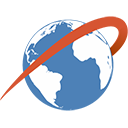
FTP客户端smartftp v10.0.3142.0 FTP工具 / 9.18M
-

flashfxp中文版 v5.4.0.3970免安装版 FTP工具 / 6.97M
-

cuteftp软件官方版 v9.3.0.3中文版(附使用教程) FTP工具 / 8.92M
专题推荐
本类排行
月排行总排行


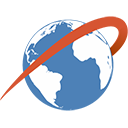


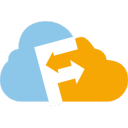


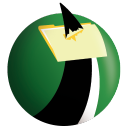













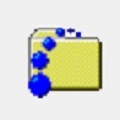
 赣公网安备 36010602000087号
赣公网安备 36010602000087号